Visualización de datos para toma de decisiones empresariales
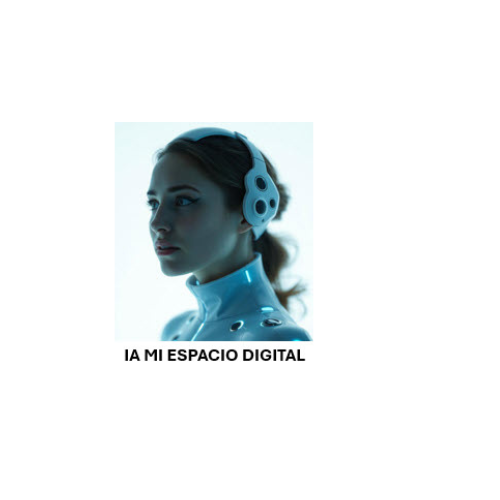
Introducción
Power BI es una potente herramienta de análisis de datos y visualización desarrollada por Microsoft, que permite a las empresas transformar datos en insights visuales interactivos. Power BI permite conectar, transformar y visualizar datos en paneles y gráficos avanzados, facilitando la toma de decisiones informadas en áreas como ventas, finanzas, marketing y recursos humanos.
¿Qué es Power BI y Cómo Funciona?
Power BI es una plataforma de inteligencia de negocios que permite conectar diversas fuentes de datos, transformarlos y analizarlos mediante herramientas visuales intuitivas. La herramienta está compuesta por varios componentes, como Power BI Desktop, Power BI Service y Power BI Mobile, que permiten a los usuarios explorar datos en local o en la nube. Su integración con Excel, SQL y Azure permite gestionar grandes volúmenes de datos y crear visualizaciones interactivas y personalizadas.
Visita el Sitio Oficial de Power BI ![]()
Principales Características de Power BI
- Visualización de Datos Interactiva: Power BI permite crear gráficos y dashboards interactivos para explorar datos de forma visual.

- Conexión con Múltiples Fuentes de Datos: Se conecta con Excel, bases de datos SQL, servicios en la nube como Azure y más, facilitando la integración de datos en tiempo real.

- Funcionalidades de Inteligencia Artificial: Incluye herramientas de IA para ayudar a descubrir patrones y hacer predicciones en los datos.


Casos de Uso Prácticos de Power BI
- Rendimiento de Ventas: Ideal para análisis detallados de ventas, permitiendo identificar tendencias y oportunidades de crecimiento.
- Ejemplo: Creación de un dashboard de ventas para monitorear el rendimiento de productos por región.

- Monitoreo de KPIs Financieros: Equipos de finanzas pueden visualizar KPIs en tiempo real, ayudando a mejorar la toma de decisiones estratégicas.
- Ejemplo: Panel de control para rastrear ingresos, gastos y rentabilidad.

- Análisis de Recursos Humanos: Ayuda a analizar métricas de empleados, como tasas de rotación y satisfacción laboral.
- Ejemplo: Visualización de datos de rotación de empleados para mejorar la retención de talento.

Guía de Implementación de Power BI (Paso a Paso)
- Paso 1: Crea una cuenta en Power BI y descarga Power BI Desktop.
- Tip: Familiarízate con las funciones de conexión y transformación de datos para importar datos desde múltiples fuentes.
- Paso 2: Conecta tus datos desde archivos Excel, bases de datos SQL o servicios en la nube.
- Ejemplo: Importar datos de ventas desde Excel para analizar el rendimiento por producto.
- Paso 3: Usa las herramientas de transformación para limpiar y organizar los datos antes de crear visualizaciones.
- Paso 4: Diseña gráficos y dashboards interactivos para representar tus datos de manera clara.
- Paso 5: Publica y comparte tus dashboards en Power BI Service para que tu equipo acceda a informes en tiempo real.
Superando Desafíos Comunes al Aprender Power BI
| Problema | Solución |
|---|---|
| Conexión con Fuentes de Datos | Consulta la documentación oficial de Power BI para configurar conexiones seguras con fuentes de datos como SQL Server o Azure. |
| Optimización de Dashboards | Usa filtros y gráficos optimizados para mejorar la velocidad de carga y claridad de tus paneles. |
| Uso de Inteligencia Artificial | Explora las herramientas de IA integradas en Power BI para descubrir patrones y realizar predicciones en tus datos. |
Tutoriales y Recursos para Aprender Power BI
Conclusión
Power BI es una herramienta avanzada para visualización de datos y generación de insights estratégicos. Con aplicaciones en ventas, finanzas y recursos humanos, Power BI permite a los usuarios tomar decisiones informadas y obtener una visión profunda de sus operaciones. Descubre el potencial de Power BI aquí y lleva tus análisis de datos al siguiente nivel.

